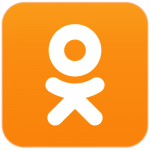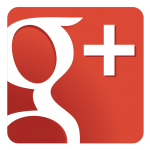В этой статье хочу рассказать
Как назначить администратора в Facebook?
Многие из вас наверняка сталкивались с тем, что нужно назначить администратора в Facebook. Но поскольку Facebook изначально заточен не под «простого» пользователя, то многие очевидные и нужные функции в нем, что называется нужно поискать.
И так, где как назначить администратора в Facebook?
Для этого мы переходим на фан-страницу, который мы уже управляем и слева вверху находим меню, которое называется «настройки».

Зайдя в это меню, мы увидим очень много разных подпунктов, все они предназначены для настройки нашей фан-страницы, однако сейчас нас интересует подпункт – «Роли страницы»
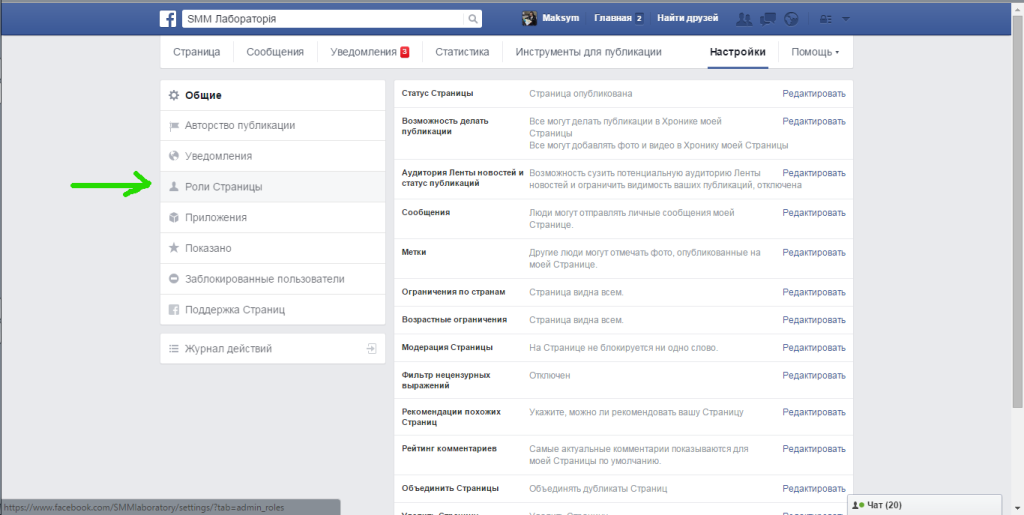
Выбрав данный подпункт мы уже можем назначать администратора нашей фан-страницы. Для этого мы просто начинаем в соответствующей строке, вводить его имя (этот человек обязательно должен быть у вас в друзьях), когда всплывающая подсказка найдет нужно человека, нажимаете на него.
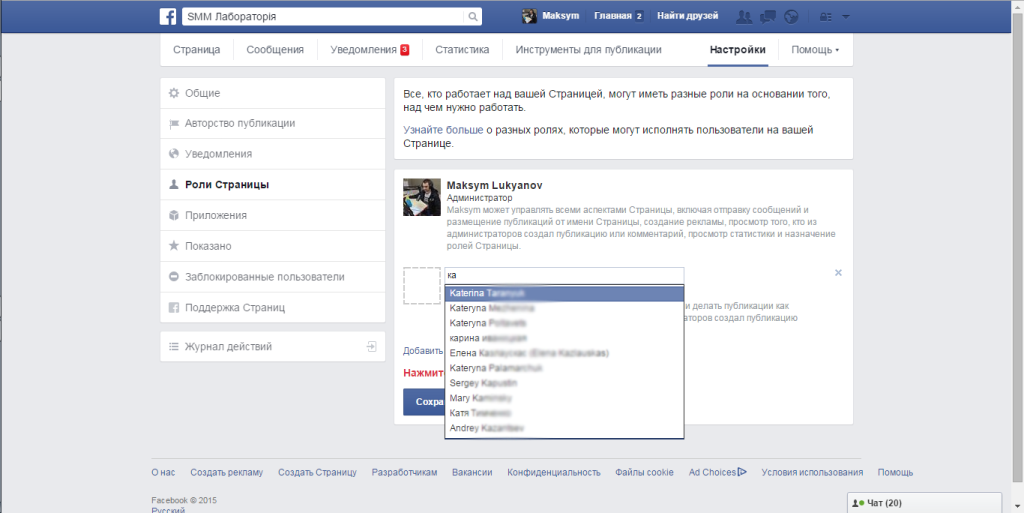
Далее нам нужно определиться какие именно права на сообщество мы даем данному пользователю.
Facebook предлагает нам на выбор пять вариантов: администратор, редактор, модератор, аналитик и рекламодатель.
Администратор — может управлять всеми аспектами Страницы, включая отправку сообщений и размещение публикаций от имени Страницы, создание рекламы, просмотр того, кто из администраторов создал публикацию или комментарий, просмотр статистики и назначение ролей Страницы. В отличии от ВКонтакте у Facebook нет понятия «создатель» и поэтому если вы назначает кого-либо администратором, то он будет иметь точно такие же права как и вы, и сможет если что удалить вас и завладеть вашей страницей.
Редактор — может редактировать вашу страницу, отправлять с нее сообщения и делать на ней публикации от имени страницы, создавать рекламу в рекламном кабинете, видеть, кто из администраторов создал ту или иную публикацию или оставил комментарий, а также может просматривать статистику
Модератор — может отвечать на комментарии и/или удалять их на вашей странице, отправлять сообщения в ответ пользователям от имени страницы, видеть, кто из администраторов создал ту или иную публикацию или оставил комментарий, создавать рекламу в рекламном кабинете и смотреть статистику данной страницы.
Аналитик — может видеть, кто из администраторов создал ту или иную публикацию или оставил тот или иной комментарий, а также может смотреть статистику страницы.
Рекламодатель — может видеть, кто из администраторов создал определенную публикацию или написал определенный комментарий, а также может создавать рекламу и смотреть статистику страницы.
После того как мы выбрали нужного нам человека и предоставили определенные права на страницу, мы нажимаем на кнопку сохранить.
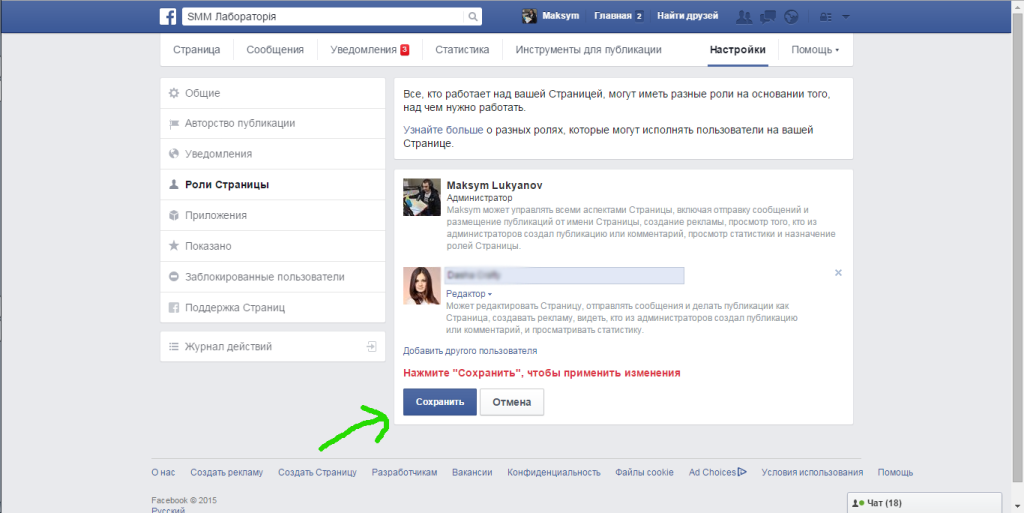
После чего Facebook попросит нас ввести наш пароль от страницы. После успешного ввода пароля новый администратор будет добавлен в ссобщетсво.
Вот собственно и весь секрет как назначить администратора на страницу в Facebook.
Подписывайтесь на мою рассылку (с права сбоку), чтобы не пропустить новых статей и быть в курсе.
Если Вам понравилась и/или помогла данная статья, — ставьте лайк и рассказать друзьям.
Присоединяйтесь к нам в социальных сетях: